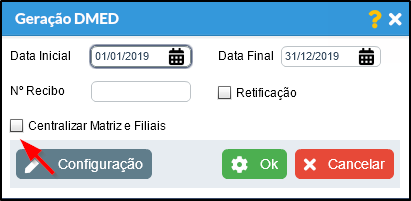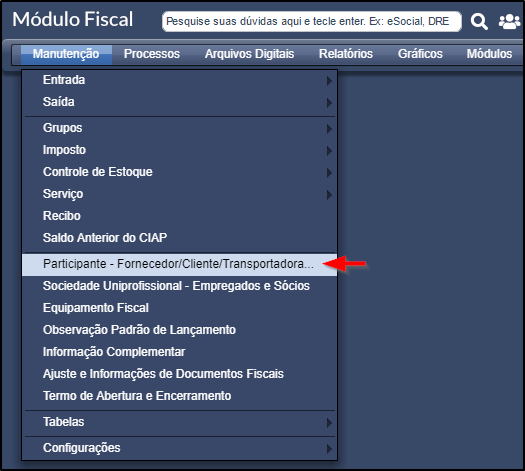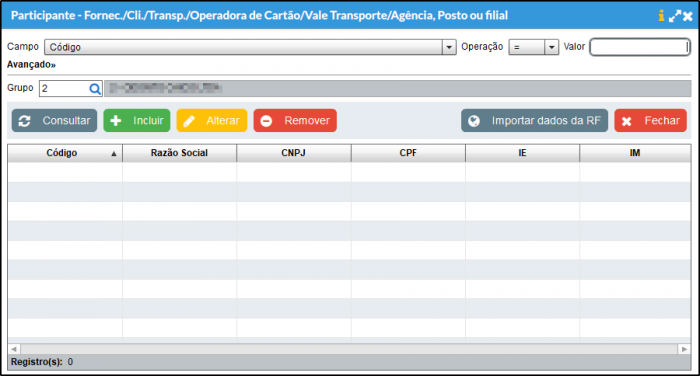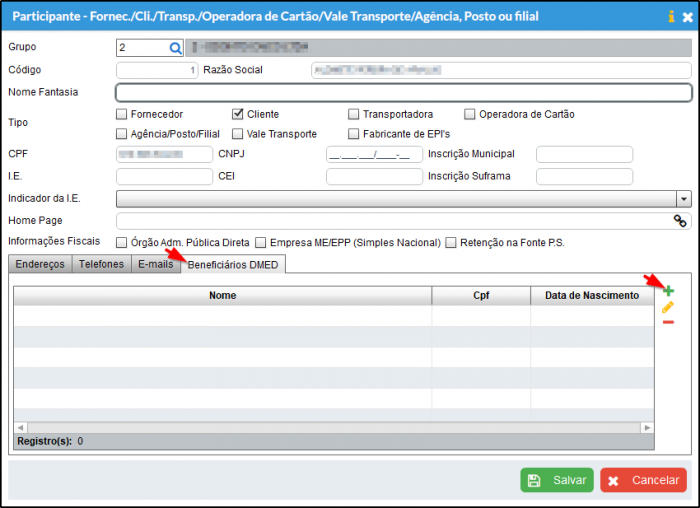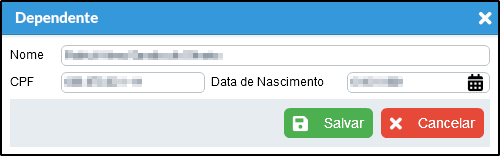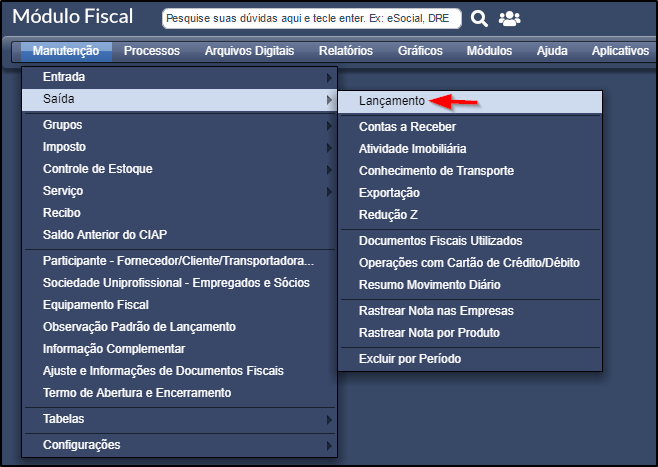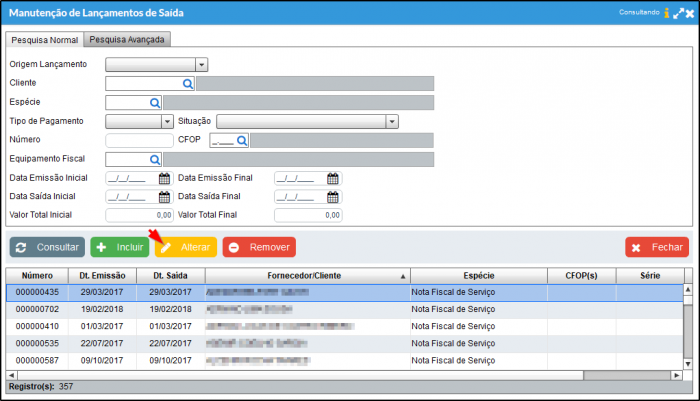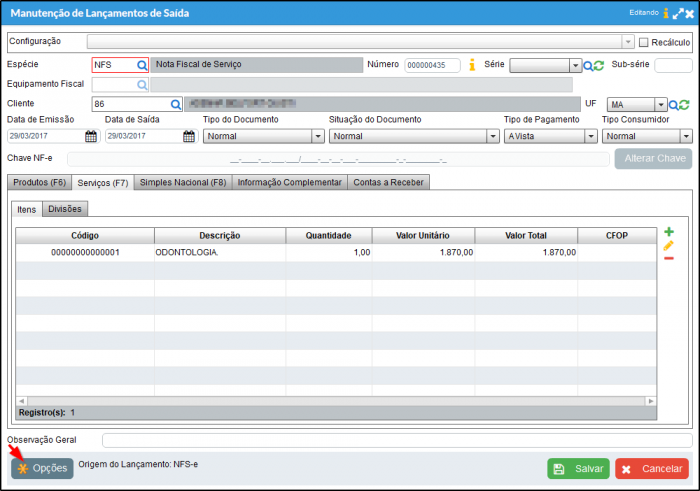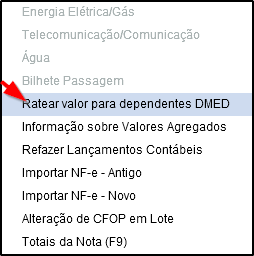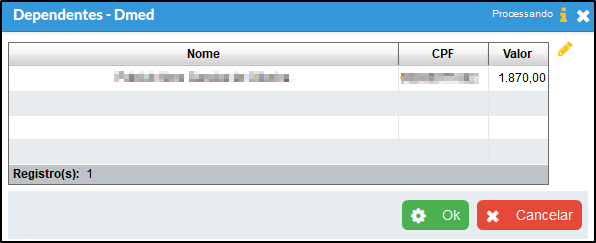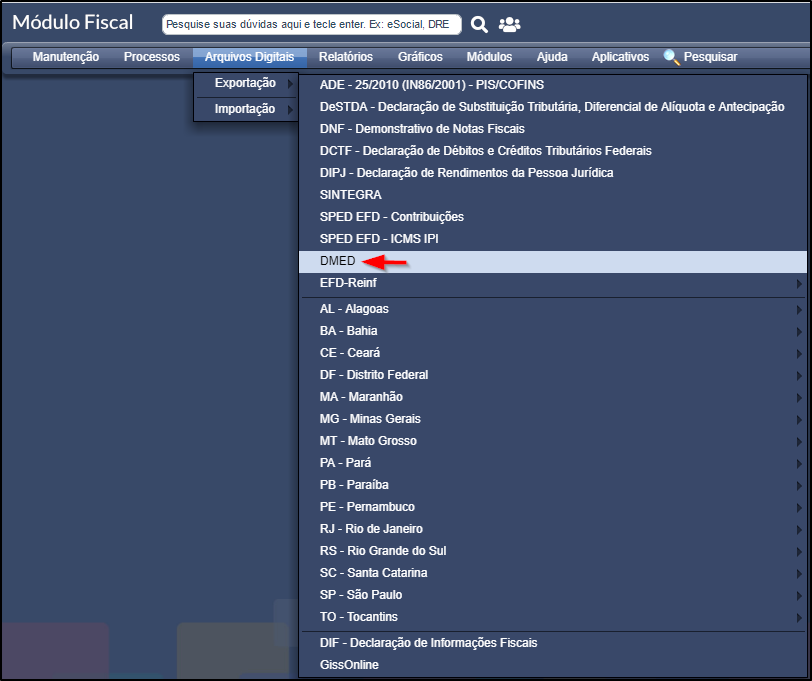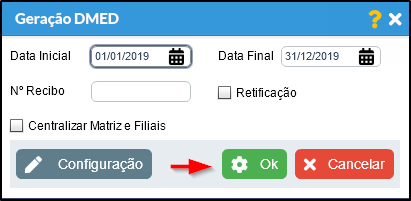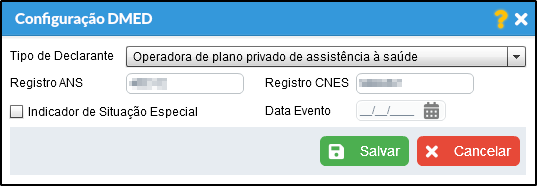Geração da DMED
Índice
Definição
A DMED (Declaração de Serviços Médicos e de Saúde) é uma declaração anual que deve ser enviada por pessoas jurídicas ou pessoas físicas equiparadas à jurídicas que sejam prestadores de serviços de saúde ou operadores de plano privado de assistência à saúde. Devem ser declarados na DMED os valores recebidos de pessoas físicas, em decorrência de pagamento pela prestação de serviços médicos e de saúde, e plano privado de assistência à saúde.
Observação: O prazo para envio da declaração é estipulado anualmente pelo governo.
Pré-requisito
- Habilitar Empresa para gerar DMED.
- Existir Lançamentos de Saída relacionados a um Cliente/fornecedor/transportadora.
- Configurar geração da DMED.
Observações
- A partir da versão 4.2.10 será possível também centralizar lançamentos das filiais para a matriz assim gerando um arquivo com todas as informações, basta marcar esta opção na tela.
Procedimento
Configuração do Participante
a) No Módulo Fiscal acesse Manutenção> "Participante - Fornecedor/Cliente/Transportadora...".
b) Consulte para alterar um Participante já cadastrado, ou, Inclua um novo participante.
c) No cadastro ou alteração de Participante vá até a aba Beneficiário DMED e inclua um novo beneficiário. Clicando no ícone "+".
d) Na tela de "Dependente" informe o "Nome", "CPF" e "Data de Nascimento" após, clique em "Salvar". Clique em "Salvar" para manter a alteração para o "Participante - Fornecedor/Cliente/Transportadora...".
Configuração do Lançamento
a) Para configurar o lançamento iremos em Módulo Fiscal> Manutenção> Saída> Lançamento.
b) Na tela Manutenção de Lançamentos de Saída busque o Lançamento que o "Fornecedor/Cliente" seja o mesmo configurado no passo anterior e clique em Alterar .
c) Na Tela de configuração do Lançamento clique no botão "Opções". Após clique em "Ratear Valor para dependetes DMED".
d) Selecione os Dependentes e clique no ícone de "Lápis" para editar o valor caso desejado. Clique em "Ok" e, salve o Lançamento para finalizar o processo.
Geração da DMED
a) No Módulo fiscal acesse Arquivos Digitais> Exportação> DMED.
b) Na tela Geração DMED informe a "Data Inicial" e "Data Final" e o "Nº Recibo", após clique em Configuração.
c) Na Tela Configuração DMED informe o "Tipo de Declarante", "Registro ANS" e "Registro CNES". Caso marque a opção "Indicador de Situação Especial" informe a "Data do Evento" clique em "Salvar", voltando a tela de Geração da DMED clique em "Ok".
Maiores Informações
- Site da Receita: [1]
- Layout DMED 2018: [2]
- validador: [3]
Veja Também
- Geração da DIEF-CE
- Geração da DIEF-MA
- Geração da DIEF-PA
- Informações Complementares do ICMS
- Lançamentos de Entrada e Saída
- Preenchimento do PGDAS